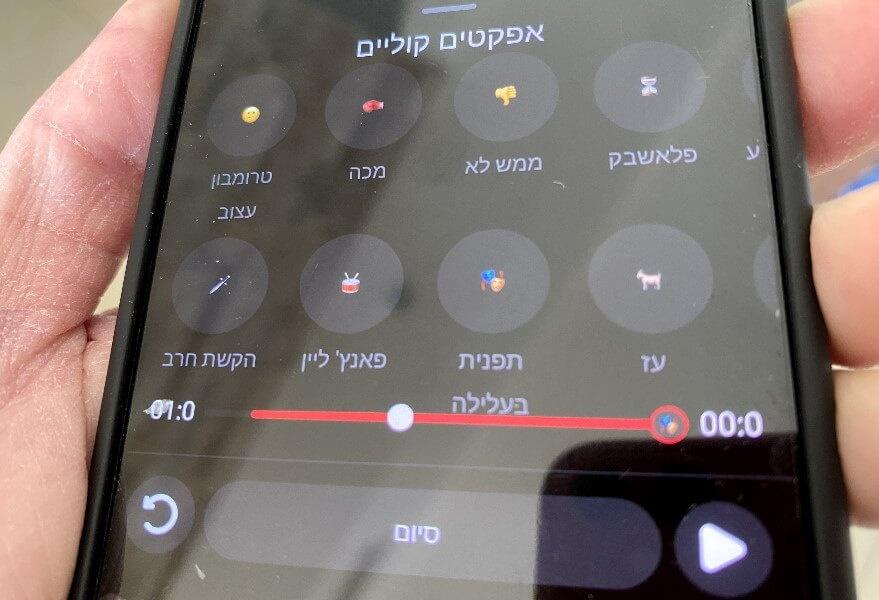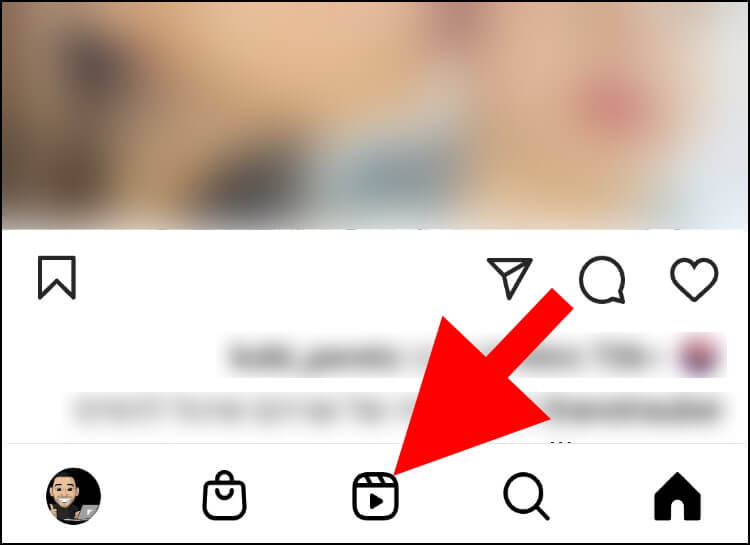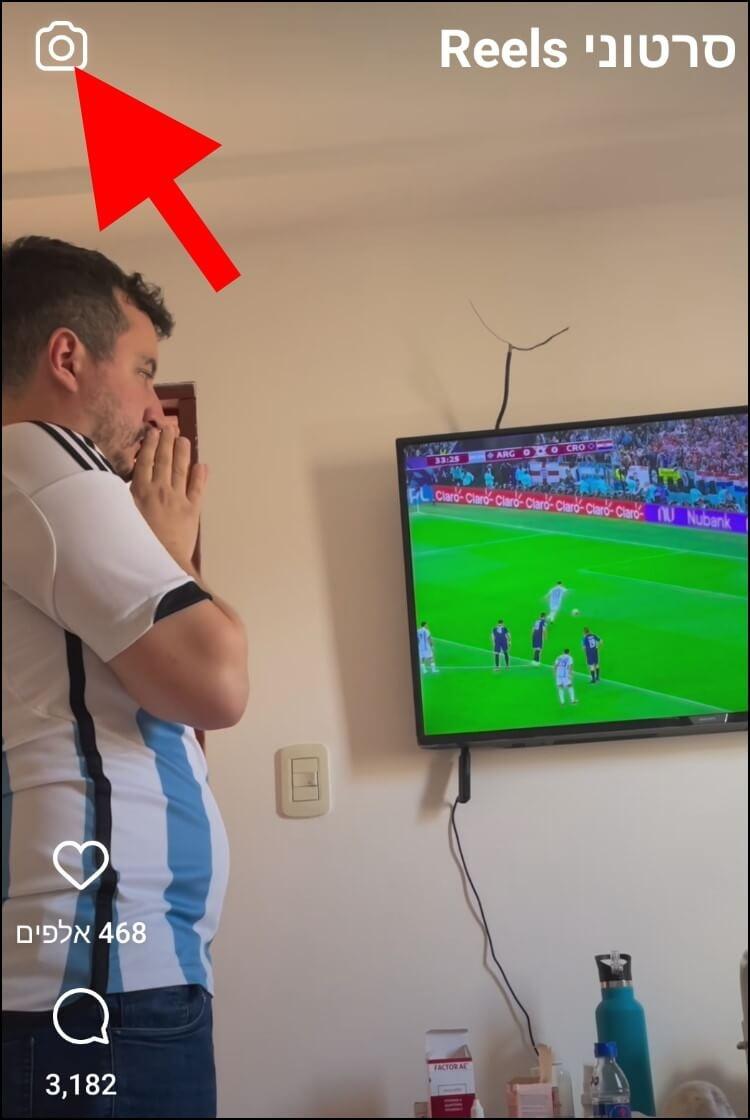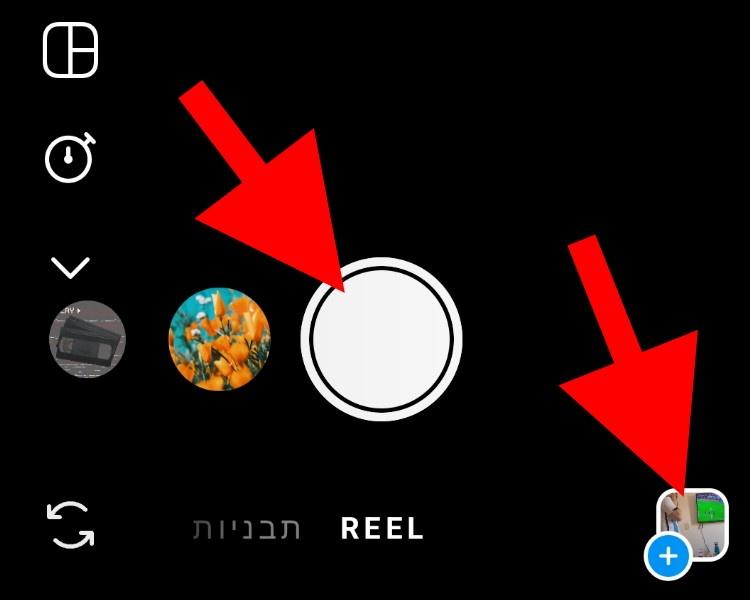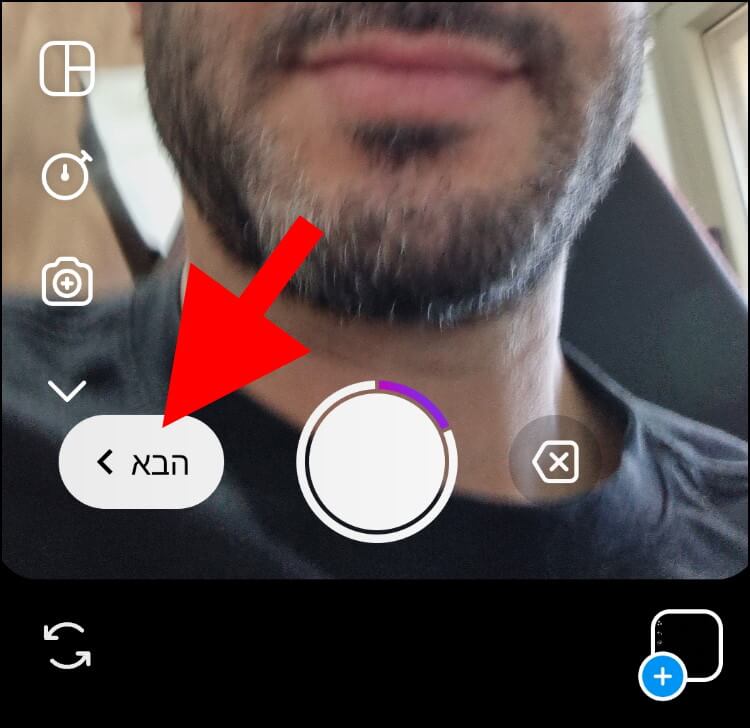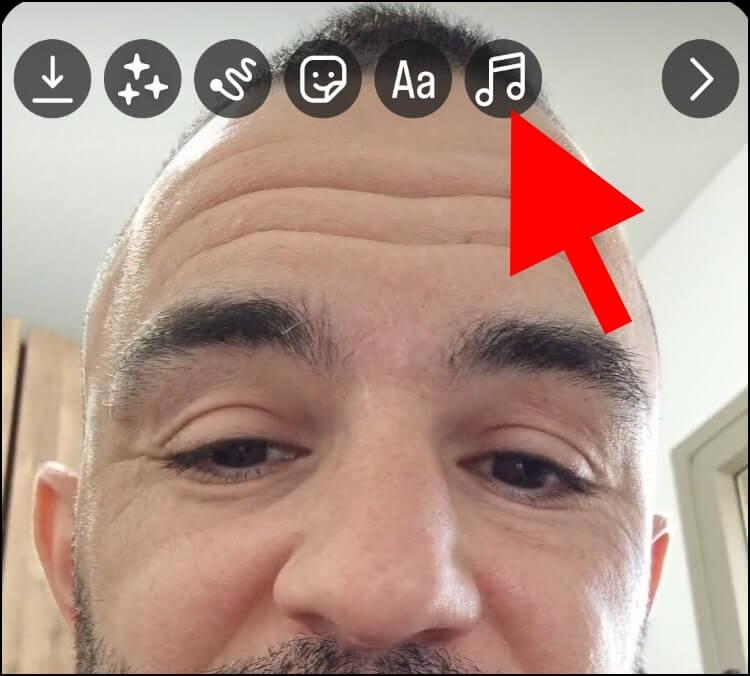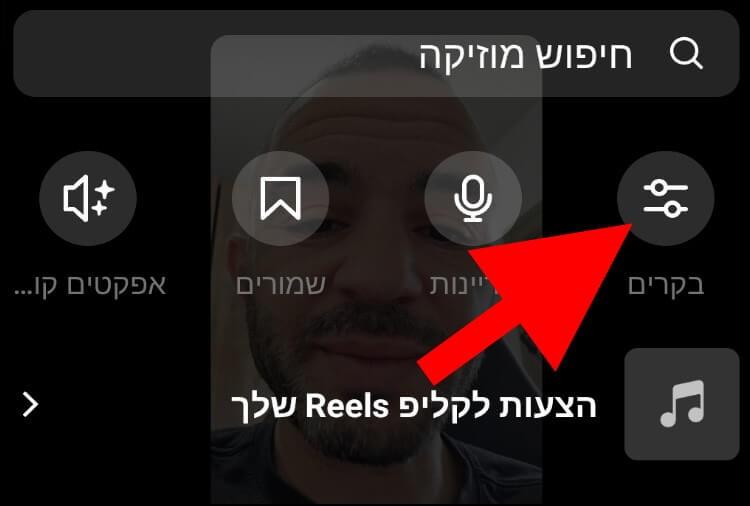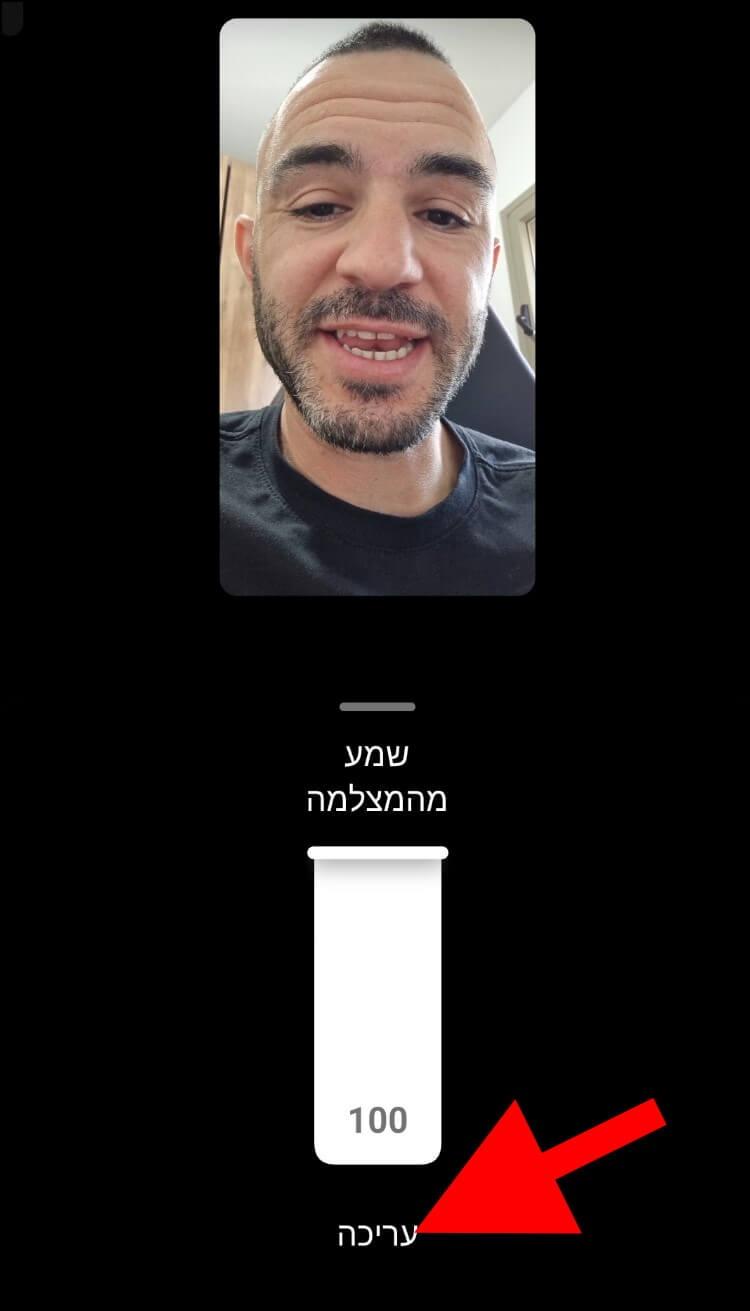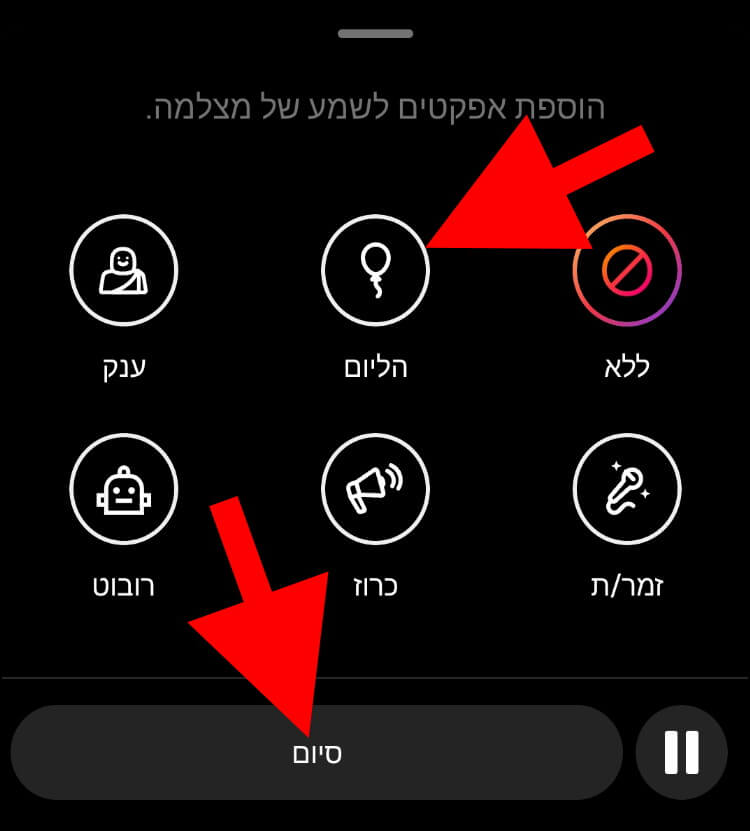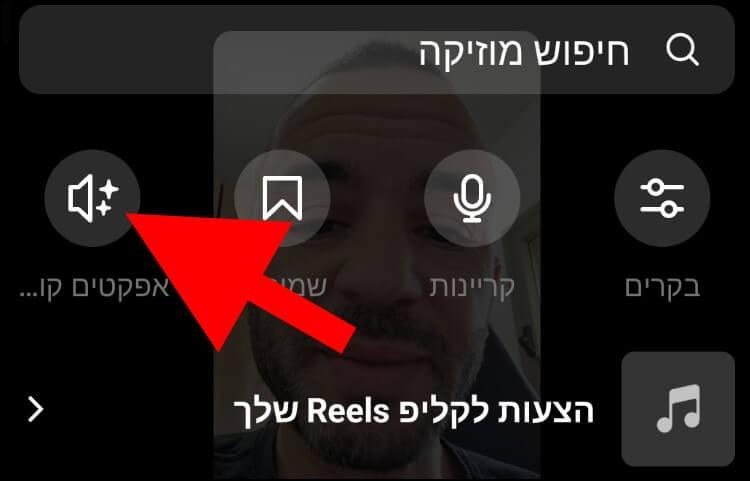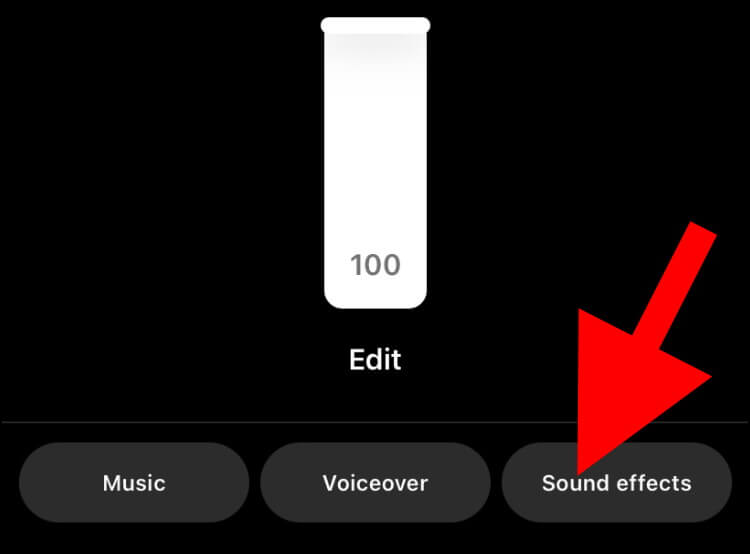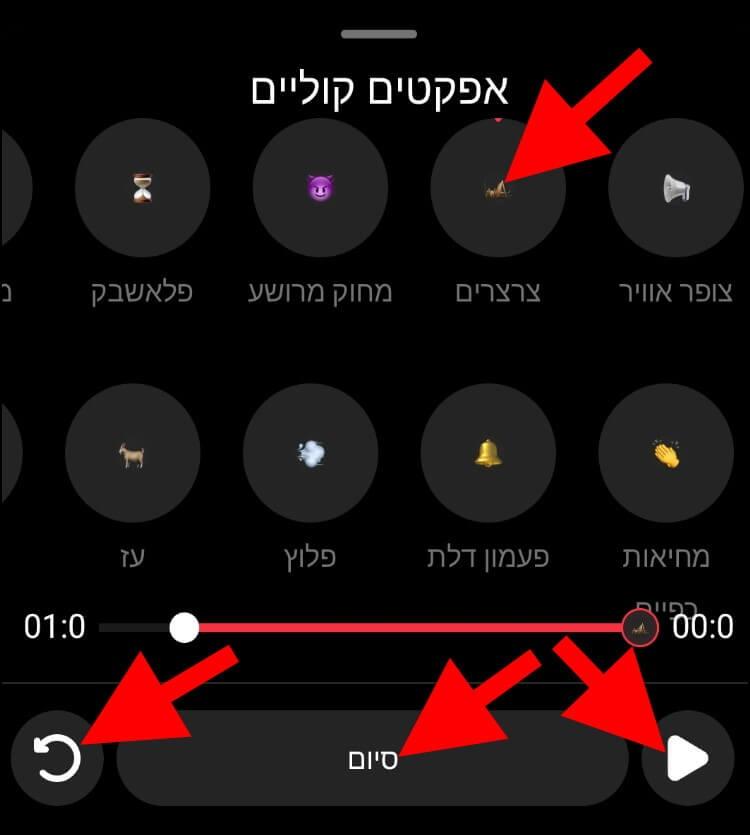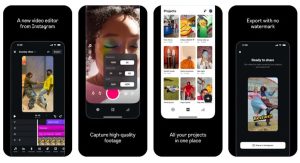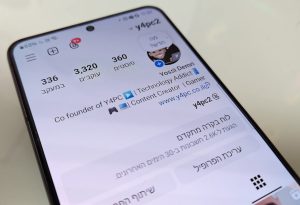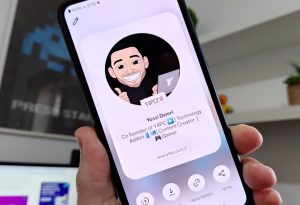אינסטגרם מספקת למשתמשים כל מיני כלים מתקדמים ושימושיים שעוזרים להם לשפר ולשדרג את הסרטונים שלהם מבלי שיצטרכו להוריד כל מיני אפליקציות צד שלישי לעריכת וידאו. אפשר להוסיף מוזיקה, פילטרים, טקסט, לשלוט על מהירות הסרטון ולבצע עוד מגוון פעולות שעד עכשיו היה ניתן לעשות רק באמצעות אפליקציות מתקדמות לעריכת וידאו, שלעיתים גם היה צריך לשלם עליהן כסף.
האפקטים הקוליים והפיצ'ר לשינוי הקול מאפשרים למשתמשים ליצור סרטונים מצחיקים, מעניינים ויצירתיים יותר. תוכלו לשנות את הקול שלכם לקול של רובוט או של ענק, לשנות לקול גבוה כאילו שאפתם הרגע הליום מבלון יום הולדת, להוסיף הד (אקו) וגם להוסיף קולות של צרצרים, מחיאות כפיים, צופר אוויר, פעמון, צחוק מרושע ועוד.
איך משנים את הקול בסרטוני רילס במכשירי אנדרואיד ואייפון
כנסו לאפליקציית אינסטגרם. בחלון הראשי, לחצו על לחצן הרילס שנמצא בתפריט שמופיע בחלק התחתון של החלון.
הערה: צילומי המסך המופיעים במדריך זה נלקחו מאפליקציית אינסטגרם המותאמת למכשירי אנדרואיד, אך התהליך של שינוי הקול זהה לתהליך באפליקציה המותאמת ל- iOS.
בחלון הרילס שבו מופיעים כל סרטוני הרילס, לחצו על לחצן המצלמה שנמצא בפינה השמאלית (או הימנית אם אפליקציית אינסטגרם מוגדרת בשפה האנגלית) העליונה של החלון כדי ליצור סרטון חדש או כדי להעלות סרטון מסוים ששמור בגלריה שלכם.
לחצו לחיצה ארוכה על לחצן הצילום כדי לצלם סרטון חדש לרילס או לחצו על לחצן ההוספה כדי להעלות את אחד הסרטונים ששמורים בגלריה של המכשיר שלכם.
לאחר שצילמתם את הסרטון או העלתם את הסרטון הרצוי, לחצו על האפשרות "הבא" שנמצאת בפינה השמאלית התחתונה של החלון.
בחלון שנפתח, לחצו על לחצן המוזיקה (סמל בצורת תו) שמופיע בחלק העליון של החלון.
לחצו על הלחצן "בקרים" שנמצא בתפריט שמופיע בחלק העליון של החלון.
בחלון שנפתח, לחצו על האפשרות "עריכה" שנמצאת מתחת למד עוצמת הקול.
בחלון שנפתח יופיעו כל האפקטים הקוליים: הליום, ענק, זמר/ת, כרוז ו- רובוט. לאחר שתלחצו על האפקט הרצוי, תוכלו לשמוע את הקול שלכם עם האפקט שבחרתם. לאחר מכן, לחצו על "סיום".
ייתכן שיהיו אפקטים מסוימים שיהיו זמינים באפליקציית אינסטגרם המותאמת למכשירי אנדרואיד, אך לא בזאת המותאמת ל- iOS.
איך מוסיפים אפקטים קוליים לסרטוני רילס במכשירי אנדרואיד ואייפון
אם בא לכם לשדרג את הסרטון שלכם עם אפקטים קוליים מעניינים, מצחיקים או מפחידים, עקבו אחר השלבים הבאים:
באפליקציית אינסטגרם המותאמת למכשירי אנדרואיד, הגיעו לחלון המוזיקה (הסברנו קודם לכן כיצד להגיע אליו), ולאחר מכן, לחצו על האפשרות "אפקטים קוליים" שמופיעה בתפריט שנמצא בחלק העליון של החלון.
באפליקציה המותאמת ל- iOS, הגיעו לחלון שבו ניתן לשלוט על עוצמת הקול בסרטון (הסברנו קודם לכן כיצד להגיע אליו) ולאחר מכן, לחצו על האפשרות "אפקטים קוליים" (Sound effects) שנמצאת בפינה הימנית (או השמאלית, תלוי בשפת הממשק) התחתונה של החלון.
בחלון שנפתח יופיעו כל מיני אפקטים קוליים: צרצרים, צחוק מרושע, צופר אוויר, פעמון דלת, מחיאות כפיים, פלאשבק, עז, פלוץ, תפנית בעלילה, ממש לא, מכה, טרומבון עצוב, הקשת חרב ו- פאנץ' ליין.
בחרו את האפקט הרצוי ולאחר מכן לחצו על לחצן הניגון (סמל בצורת משולש) שנמצא בפינה הימנית התחתונה של החלון כדי לנגן את הסרטון עם האפקט הקולי שבחרתם. שימו לב, האפקט הקולי לא יחליף את הקול שלכם, אלא יתווסף אליו.
אם הוספתם אפקט קולי מסוים ואתם מעוניינים להסיר אותו מהסרטון או להחליף אותו באפקט קולי אחר, לחצו על החץ המסתובב הפונה שמאלה שנמצא בפינה השמאלית התחתונה של החלון ולאחר מכן, בחרו באפקט קולי חדש.
לשמירת השינויים, לחצו על האפשרות "סיום" שנמצאת בחלק התחתון של החלון.
כעת, תוכלו לפרסם את סרטון הרילס עם האפקט הקולי שבחרתם.